Всем привет, с вами DCMen007, и это мой текстовый туториал по #Minecraft
Представим такую ситуацию: вы скачали с какого-нибудь сайта по Майнкрафту #текстурпак и, разумеется, тут же хотите его попробовать.
А в Майнкрафте он не и отображается 🙁
Это не круто, ведь мы же скачали текстурпак и он просто обязан работать!
Кароч, сейчас я вам покажу способ его исправления. Он очень простой и вы легко с ним справитесь.
Шаг 1: “Заходим” в текстурпак.
Для этого нам нужно открыть текстурпак с помощью WinRAR.
И тут мы сразу выяснили причину неработоспособности текстурпака.
Вместо папки “Assets” и файлов pack.mcmeta, pack.png мы видим ДВЕ ПАПКИ. Так быть не должно!
Итак, что же мы делаем:
Заходим в папку, в которой есть папка “Assets” и файлы pack.mcmeta, pack.png.
После чего выделяем их и перетаскиваем в окно проводника, рядом с нашим “неисправным текстурпаком” (как показано на видео).
Потом можно будет этот “неисправный текстурпак” убрать в “Корзину”.
После этого, в проводнике кликаем ПКМ по извлечённым файлам (как показано на видео) и выбираем пункт “Добавить в архив…”. ЭТО ВАЖНО!
В открывшемся окне, пункт “Формат архива” выбираем “ZIP”.
Далее, нам останется только дать архиву имя (в том же окне) и нажать кнопку “ОК” для начала архивации.
Как только архивация закончится, можете удалить папку “Assets” и файлы pack.mcmeta, pack.png. Они нам уже не потребуются 🙂
А теперь, посмотрим на результат!
Скриншот говорит сам за себя!
Мы исправили текстурпак и теперь можно им насладиться по полной программе!
Что-ж, на этом всё! Всем спасибо за внимание!
Если хочешь отблагодарить меня по полной – сделай донат или подпишись на мой Ютуб-канал. Вам несложно, а мне ооооочень приятно! 🙂
Одна из многих замечательных вещей, которые всем нравятся в Minecraft, — это доступность. Игра даже позволяет игрокам легко использовать любые пакеты reimg, которые они хотят, чтобы улучшить визуальные эффекты или другие аспекты своего игрового процесса. Это достойная похвалы функция, и вы можете использовать ее сколько угодно, чтобы повысить свой игровой опыт в Minecraft.
Единственная проблема в том, что вы можете столкнуться с несколькими ошибками или ошибками при попытке использовать пакет reimg. Одна из этих проблем заключается в том, что вы вообще не можете использовать пакеты reimg. Сегодня мы подробно обсудим эту проблему.
Популярные уроки Minecraft
Когда вы пытаетесь использовать пакеты reimg с Minecraft, может возникнуть проблема, которая не позволяет вам увидеть или получить доступ к упомянутым пакетам Reimg вообще через раздел пакетов reimg в игре . Это раздражает и является большой проблемой, если вы предпочитаете играть с этими наборами. К счастью, есть решения этой довольно распространенной проблемы. Взгляните ниже, чтобы узнать об этих решениях и использовать их, чтобы начать использовать пакеты reimg в Minecraft.
ЧТО ДЕЛАТЬ ЕСЛИ НЕ РАБОТАЮТ ТЕКСТУР ПАКИ В МАЙНКРАФТЕ | НЕ ОТОБРАЖАЕТСЯ РЕСУРСПАК
Во-первых, вы должны убедиться, что используете правильные пакеты reimg с вашей версией Minecraft. Если вы никогда раньше не сталкивались с подобными проблемами и сталкиваетесь с ними впервые, скорее всего, вы случайно загрузили пакет reimg, который не работает для вашей версии игры. Если быть более конкретным, пакеты reimg для Minecraft предназначены для определенных версий игры. Например, вы не можете использовать пакет reimg, предназначенный для одной версии игры, с другой версией игры.
Это вызовет проблемы и может привести к тому, что он полностью не будет отображаться в меню пакета reimg вообще. По этой причине рекомендуется сначала проверить версию вашего пакета reimg. Если это не тот пакет, вам следует удалить его и попытаться найти аналогичный, который работает с предпочитаемой вами версией игры. Вы также можете легко изменить версию игры, чтобы она соответстWowала версии загруженного вами пакета reimg.
Это еще одно хорошее исправление, которое работает большую часть времени. Все, что вам нужно сделать, это открыть папку пакета, который не отображается в игре, и скопировать каждый последний файл в папке. Теперь создайте новую папку на рабочем столе и назовите ее как хотите. Теперь вставьте все в эту папку и попробуйте еще раз. Это должно было решить вашу проблему, и вы снова сможете найти пакет reimg во внутриигровом меню.
Это рекомендуется удалить, а затем переустановить пакет reimg, который больше не отображается. На этот раз желательно загрузить его с другого img. Это должен быть простой и легкий способ решить проблему, поскольку возможно, вы загрузили версию пакета, в которой были некоторые отсутствующие файлы или другие проблемы.
YouTube видео: Не отображается пакет ресурсов Minecraft: 3 способа исправить
Источник: ru.purelysandy.com
Minecraft не видит текстурпак. Как исправить?
Это не круто, ведь мы же скачали текстурпак и он просто обязан работать!
Кароч, сейчас я вам покажу способ его исправления. Он очень простой и вы легко с ним справитесь.
Шаг 1: «Заходим» в текстурпак.
Для этого нам нужно открыть текстурпак с помощью WinRAR.
Вот так выглядит «неисправный» текстурпак.
И тут мы сразу выяснили причину неработоспособности текстурпака.
Вместо папки «Assets» и файлов pack.mcmeta, pack.png мы видим ДВЕ ПАПКИ. Так быть не должно!
Вот так должен выглядеть «правильный» текстурпак.
Итак, что же мы делаем:
Заходим в папку, в которой есть папка «Assets» и файлы pack.mcmeta, pack.png.
После чего выделяем их и перетаскиваем в окно проводника, рядом с нашим «неисправным текстурпаком» (как показано на видео).
Потом можно будет этот «неисправный текстурпак» убрать в «Корзину».
Источник: dzen.ru
Почему не отображается текстур пак в майнкрафт
Наверняка же каждый из вас когда-либо видел такой. . Представляю вашему вниманию еще один Новогодний текстур-пак Mega Christmas Pack для Minecraft Pocket Edition. . Текстурпак RuptureCraft для Майнкрафт 0.8.1 Совершенно новый.
Вот тебе последняя версия не бэта:
Не надо не какую папку удалять просто кинь архив в майнкрафт модс и устонови оптифайн HD потом в игре выбери тектуры или текстурпак и выбири который надо удачи
Стандартное разрешение для паков 16×16 количество пикселей по высоте и ширине блоков . Текстур-паки 32×32, 64×64, 128×128, 256×256 и 512×512 обозначаются как HD и требуют сторонний патчер для запуска и не . Гости не видят ссылок.
Modern текстур-пак для Minecraft 1.8.1 Для тех игроков, которые хотят идти в ногу со временем представлено Modern текстур-пак для Minecraft. . обновить, если не виден код.
Текстура LIIE S TEXTURE PACK 64 64 для MCPE 0.12.1. . Как вы можете видеть на скриншотах внизу, автор данной текстуры постарался сделать е максимально реалистичной.
Версию другую скачай
Найдено Minecraft не видит текстур паки. Как обновить сервер minecraft до версии 1.2.3? . Как поменять режым игры в майнкрафт? Вообщем забавно.
Обнови версию игры или у тебя текстур пак не подходит к версии этой игры ..
Источник: minecraft-kak.ru
Наверняка, установив новенькие текстуры, вместо русского языка вы увидели нечто подобное:

Как это устранить? ![]()
1) Заходим в Minecraft

2) Нажимаем “Текстуры”
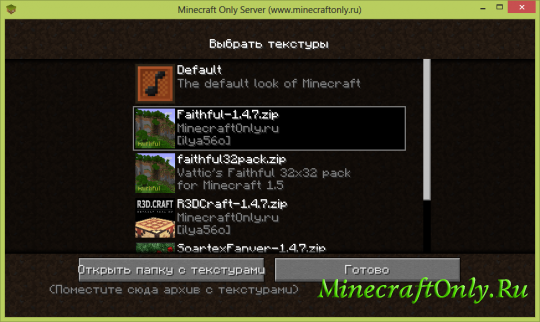
3) Нажимаем “Открыть папку с текстурами” и закрываем Minecraft!
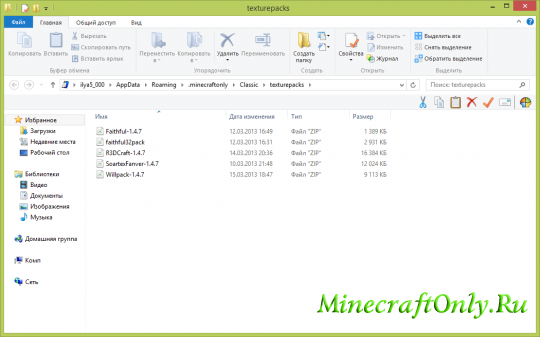
4) Открываем архив с “кривым” шрифтом с помощью WinRAR.

5) Находим и удаляем папку /font
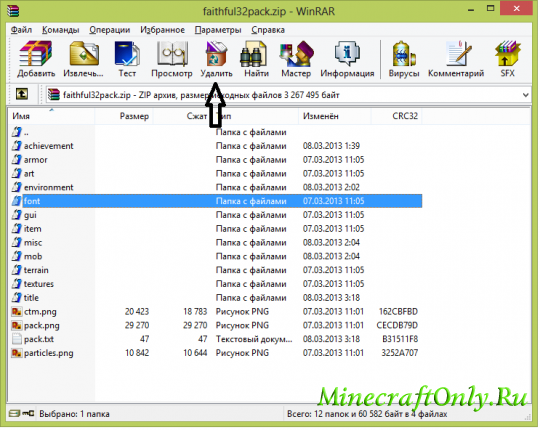
6) Заходим в Minecraft и играем на русском языке!

2 способ
Ну а второй способ попроще, но требует OptiFine (в сборке McOnly он присутствует)
1) Ставим обычный текстурпак
2) Заходим в Настройки → Настройки видео → Quality → Custom Fonts ставим на OFF
3) Теперь в каждом текстурпаке шрифт будет оригинальным!
Если вам что-то непонятно, пишите вопросы в комментариях!
Скачиваем красивые текстурпаки и радуемся жизни!
Если у тебя есть любимая текстура, то отошли её название сюда! Возможно, именно она попадёт в следующую статью!
Спасибо за внимание! ![]()
Версия 1.8.9 до сих пор является эталонной для любителей PvP и большинство крутых ресурспаков сделано именно под неё. Существует огромное количество качественных паков, которые плохо работают под новыми версиями и при этом многие ютуберы продолжают выпускать их. Но что делать, если вы хотите поиграть на более современных версиях, таких как 1.12.2 или 1.14.3? В этом гайде мы расскажем, как конвертировать старые ресурспаки для совместимости с последними обновлениями Майнкрафта.
Между старым и новым форматом текстур есть всего несколько небольших отличий. Устранив их, ты сможешь с легкостью приспособить большинство ресурспаков практически к любой версии. Для этого не потребуются какие-либо дополнительные приложения, только блокнот, архиватор и готовность выполнить три простых действия.
1. Изменение файла pack.mcmeta
В каждом ресурспаке присутствует вспомогательный файл, который имеет название pack.mcmeta. Его можно редактировать при помощи стандартного Блокнота или Notepad++. Он имеет примерно такое содержимое:
{
«pack»: {
«pack_format»: 1,
«description»: «Gid-Minecraft»
}
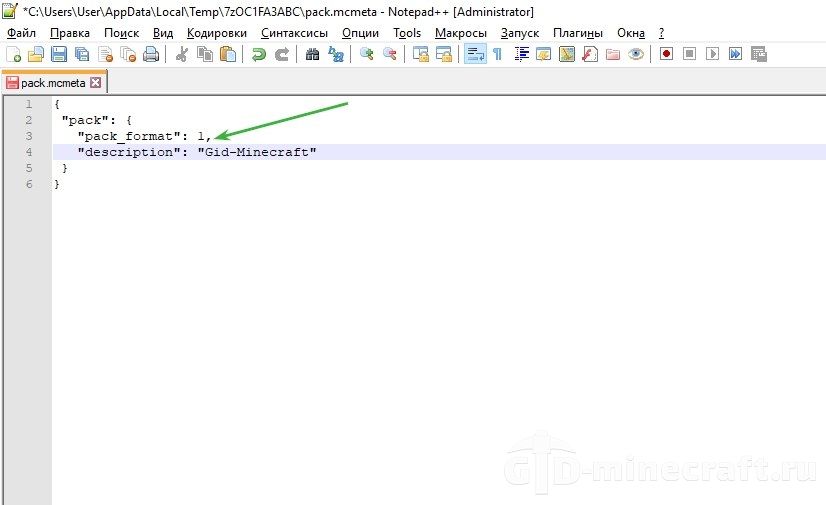
Тебя должна интересовать только строка «»pack_format»: 1,», в которой число обозначает версию игры, для которой предназначен пак. В зависимости от того, для какой версии ты планируешь конвертировать текстуры, нужно использовать такие числа:
- 1.6.x-1.8.x – 1;
- 1.9.x-1.10.x – 2;
- 1.11.x-1.12.x – 3;
- 1.13.x-1.14.x – 4.
Например, если ты планируешь играть на 1.12.2, эта строка должна иметь вид «»pack_format»: 2,». После изменения сохрани и закрой файл.
2. Устранение несоответствия слотов в инвентаре
Очень часто текстуры отлично работают с любыми версиями даже без изменения файла, но в процессе игры может возникнуть одна неприятная проблема. После перехода на версию 1.9 было слегка изменено расположение слотов для брони, из-за чего при использовании старых паков тебе будет сложно её надевать.
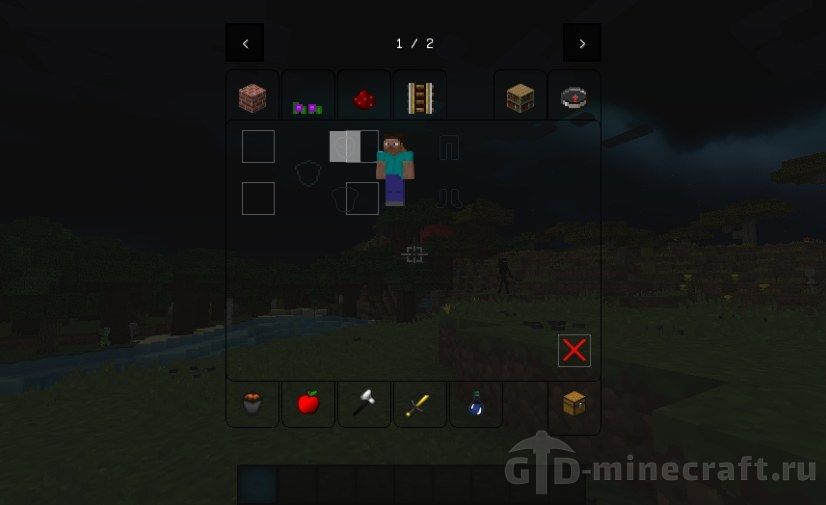
Устранить эту проблему очень просто, нужно удалить файл inventory.png, после чего будет использоваться стандартный инвентарь для каждой версии. Данный файл можно найти, перейдя в архиве по такому пути: assets>minecraft>textures>gui>container. Конечно, стандартный инвентарь может не вписываться в общий стиль ресурспака или потерять прозрачность, что может понизить эффективность ПвП-паков. Но зато играть будет гораздо удобнее и никаких проблем с надеванием брони больше не возникнет.
3. Решение проблем с моделями
Еще одна несовместимость может возникнуть из-за перехода в последних версиях на новые модели для многих сущностей. Эта проблема решается таким же способом, как и несоответствие слотов инвентаря. Тебе нужно удалить всю папку models, которая расположена по адресу assets>minecraft>textures.

Мы рекомендуем на всякий случай сделать резервную копию текстурпака прежде чем вносить вышеуказанные изменения.
При помощи седла ты сможешь оседлать нескольких ездовых животных в Майнкрафте. Всего таких мобов четыре: лошади, ослы, мулы и свиньи. Однако сделать седло самостоятельно у тебя не получится, поскольку в…
Собственный сервер – это самый удобный способ совместной игры с друзьями. Кроме того, разобравшись со всеми особенностями его создания, ты даже сможешь зарабатывать на нем. Существует несколько возможностей создать собственный…
На первый взгляд Minecraft может показаться нетребовательной игрой с довольно простой графикой. Но иногда даже владельцы мощных ПК сталкиваются с низкими показателями FPS. Чтобы устранить эту проблему, необходимо для начала…
Все файлы с сайта Гид-Minecraft можно скачать бесплатно. Авторские права принадлежат их законным правообладателям. При копировании материалов, активная ссылка на сайт обязательна!
2018-2023 © gid-minecraft.ru ®
Изменить текстуры в Майнкрафт можно с помощью Фотошопа или любого другого графического редактора. Для этого нужно взять текстуру из корневой папки .minecraft, отредактировать ее и заменить оригинальную текстуру. Таким образом можно изменить текстуру любого предмета, блока, еды и вообще всего что есть в Майнкрафт.
Пошаговая инструкция
1. Нажимаем сочетание клавиш Win + R, вводим команду %appdata% и нажимаем ОК
2. Переходим по следующему пути .minecraft/versions/версия игры на которой вы играете/ находим файл с расширением .jar и открываем его с помощью программы WinRar
3. В открывшейся папке переходим по следующему адресу assets/minecraft и копируем папку textures в любое удобное для Вас место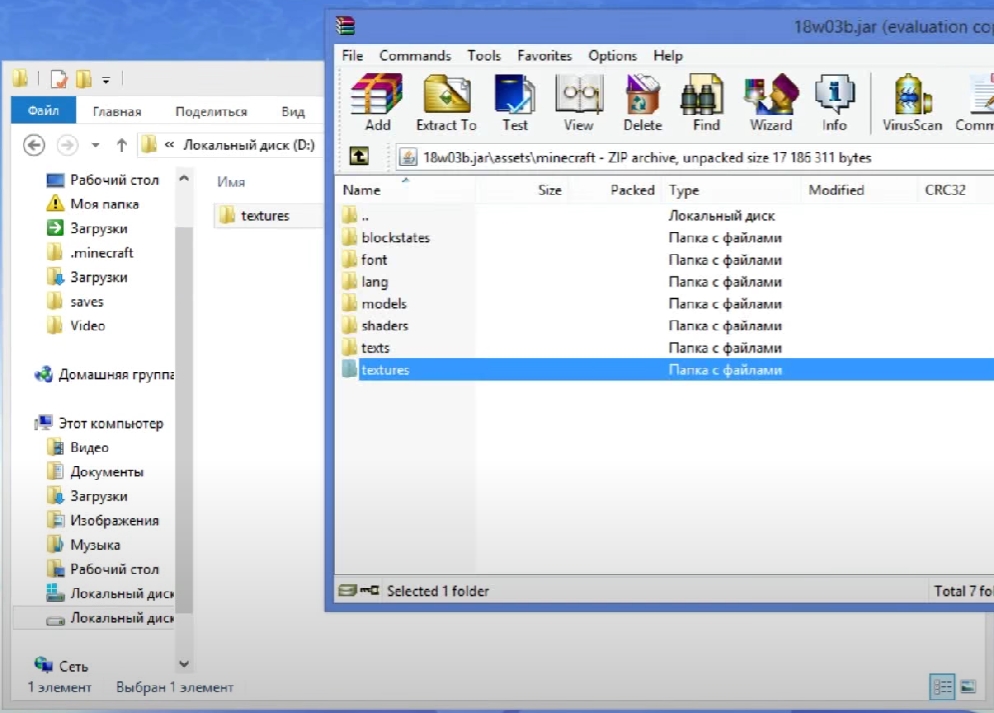
4. Открываем скопированную папку textures и переходим в папку items если вы хотите изменить текстуру предмета, или любую другую папку для изменения текстур блоков, эффектов и т.д.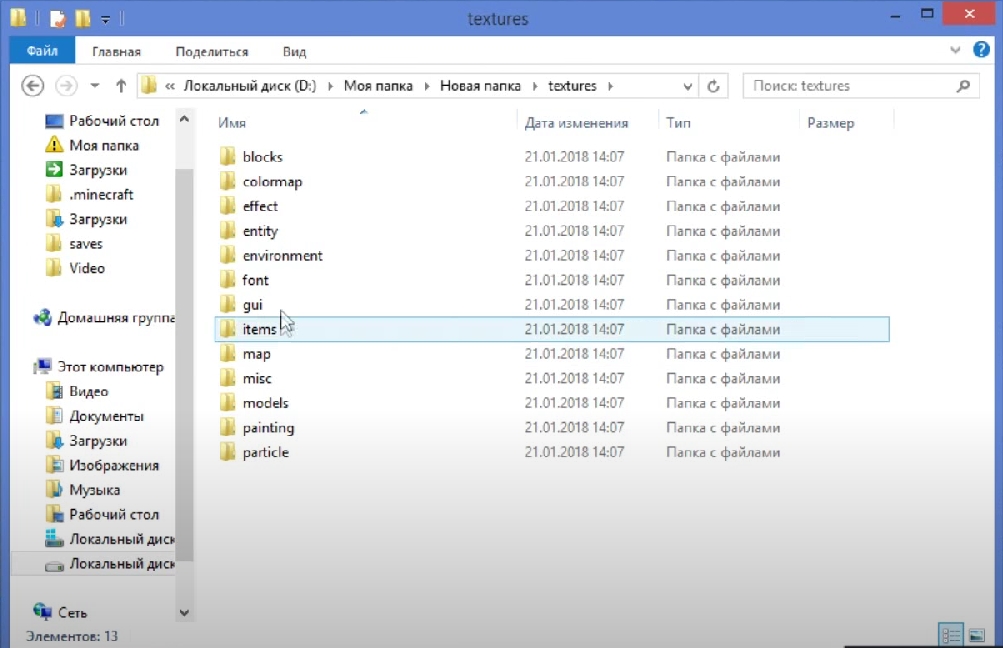
5. Выберите ту текстуру которую хотите изменить и откройте ее в графическом редакторе, например Фотошопе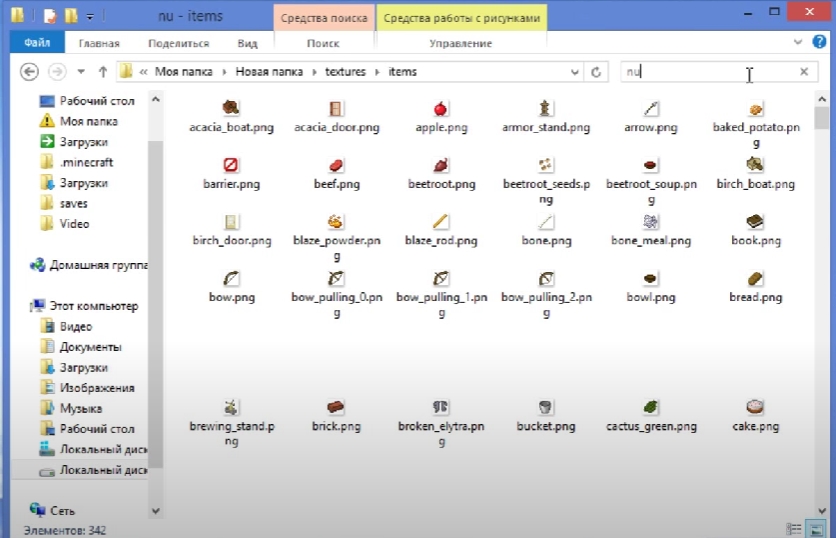
6. Измените текстуру по своему вкусу и сохраните ее под тем же именем и расширением .png заменив при этом оригинальное изображение
7. Скачиваем чистый ресурс пак для вашей версии и заменяем в нем отредактированную текстуру
8. Возвращаемся в папку .minecraft, открываем папку resourcepacks и скидываем в нее чистый ресурс пак с вашей отредактированной текстурой
9. Запускаем игру, заходим в настройки/ресурс паки и активируем ресурс пак, перетащив его в правую колонку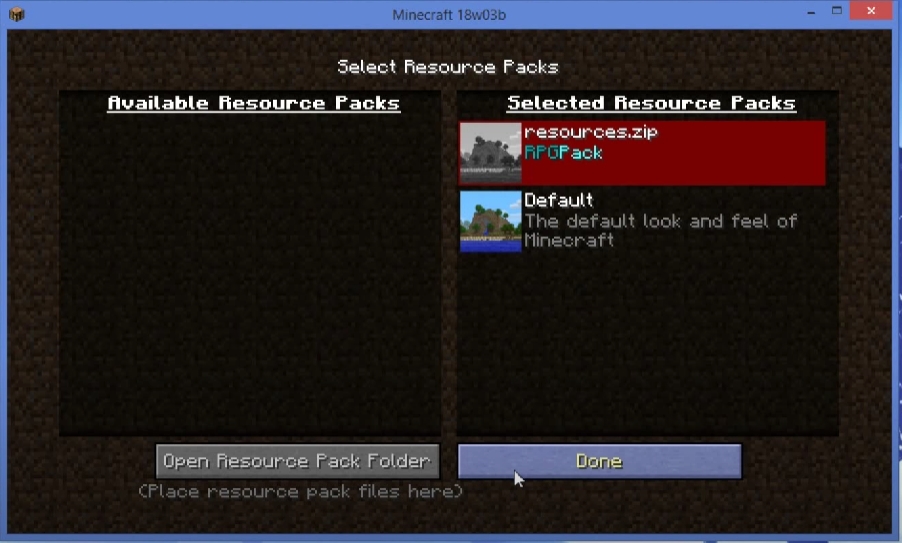
10. Создаем новый мир и проверяем как выглядит текстурка в игре.


